Índice
Se você sofreu o seguinte erro no Cromo : " Suas Preferências não podem ser lidas. Algumas características podem não estar disponíveis e as alterações nas preferências não serão salvas. "então provavelmente o seu perfil Chrome está corrompido ou uma extensão maliciosa comprometeu as suas definições Chrome.
Para consertar facilmente " As suas Preferências não podem ser lidas " Erro cromado siga os passos abaixo:

Como SOLVAR o erro "Suas Preferências não podem ser lidas" no Cromo.
Importante: Antes de continuar, tome um backup do seu Marcadores cromados Se você não sabe como fazer isso, você pode seguir as instruções deste artigo: Como Fazer Cópias de Segurança e Restaurar Marcadores Cromados (Favoritos).
Passo 1. criar novamente a pasta de perfil cromado.
Aviso: Você deve habilitar a visualização de arquivos ocultos para realizar esta tarefa. Para isso, vá até:
-
- Início > Painel de Controlo > Opções de Pasta e clique no botão " Ver " separador. Clique " Mostrar arquivos, pastas e unidades ocultas " & Uncheck the " Ocultar ficheiros do sistema operativo protegidos " Imprensa " OK "
- Como ativar a visualização de arquivos ocultos no Windows 7 Como ativar a visualização de arquivos ocultos no Windows 8
1. Feche o Google Chrome.
2. Navegue para a seguinte localização & Renomear o " Dados do usuário " pasta para " Dados do usuário.OLD " *.
Windows 10, 8, 7 ou Vista
- C:UtentesAppData/Local GoogleChrome Dados do usuário
Windows XP
- C:\Documentos e Configurações Configurações Locais:Dados de Aplicação:Google:Cromado Dados do usuário
Nota para Windows 10, 8 usuários: Se você não conseguir renomear a pasta 'Dados do usuário', então pressione CTRL + ALT + DEL para abrir o gestor de tarefas, e depois clique no botão direito do mouse em Crómio processar e selecionar Fim da Tarefa (ou simplesmente reinicie o seu PC).
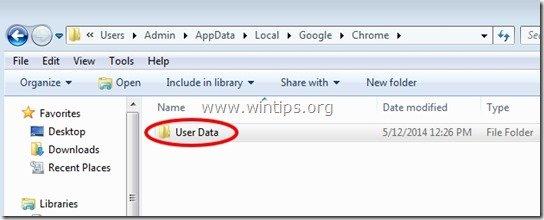
3. Abra o Google Chrome.* O " As suas Preferências não podem ser lidas "O erro deve ter desaparecido!
Nota: Quando o Google Chrome inicia, ele recria automaticamente uma nova pasta limpa de "Dados do usuário".
4. Restaure o seu arquivo de favoritos e pronto! *
Nota: Se o problema do cromado tiver sido resolvido, então você pode excluir a pasta "User Data.OLD" permanentemente.
Ajuda adicional: Se ainda tiver problemas com o seu navegador Chrome, instale uma cópia totalmente nova do Google Chrome, seguindo estas instruções.

Andy Davis
O blog de um administrador de sistema sobre o Windows





